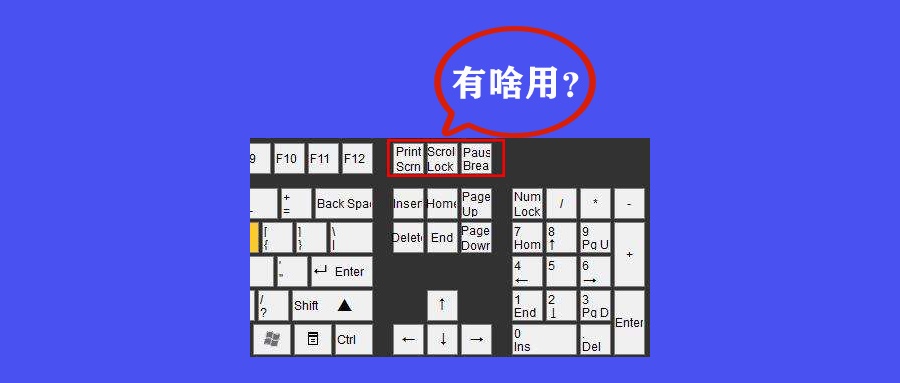
你是否和我一样,到现在都没有弄明白键盘右上角这三个键具体是干啥的?
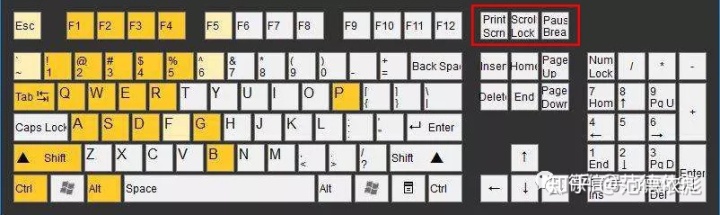
直到今天,我才明白Print Screen、Scroll Lock、Pause Break三个键的具体用法。
今天就来聊聊这三个键的具体用法,知道这三个键的使用方法后,我相信能给我们工作带来很大方便和效率!
1.Print Screen到目前最常用的截图快捷键,相信很多小伙伴都是用的QQ、微信提供的截图方式。而键盘上的Print Screen键,其实是一个截图键。
使用方法也很简单,按一下Print Screen就可以直接截图,而且没有任何反馈提醒,默默的就把图截出来了,这时只需按下Ctrl+V或者鼠标右击粘贴,就可以将截图粘贴到文档、对话框或者其应用上。
单按Print Screen则是截取全屏页面,Alt+Print Screen则是截取当前页面。唯一不足之处便是不想微信、QQ可以自定义截取图片大小。
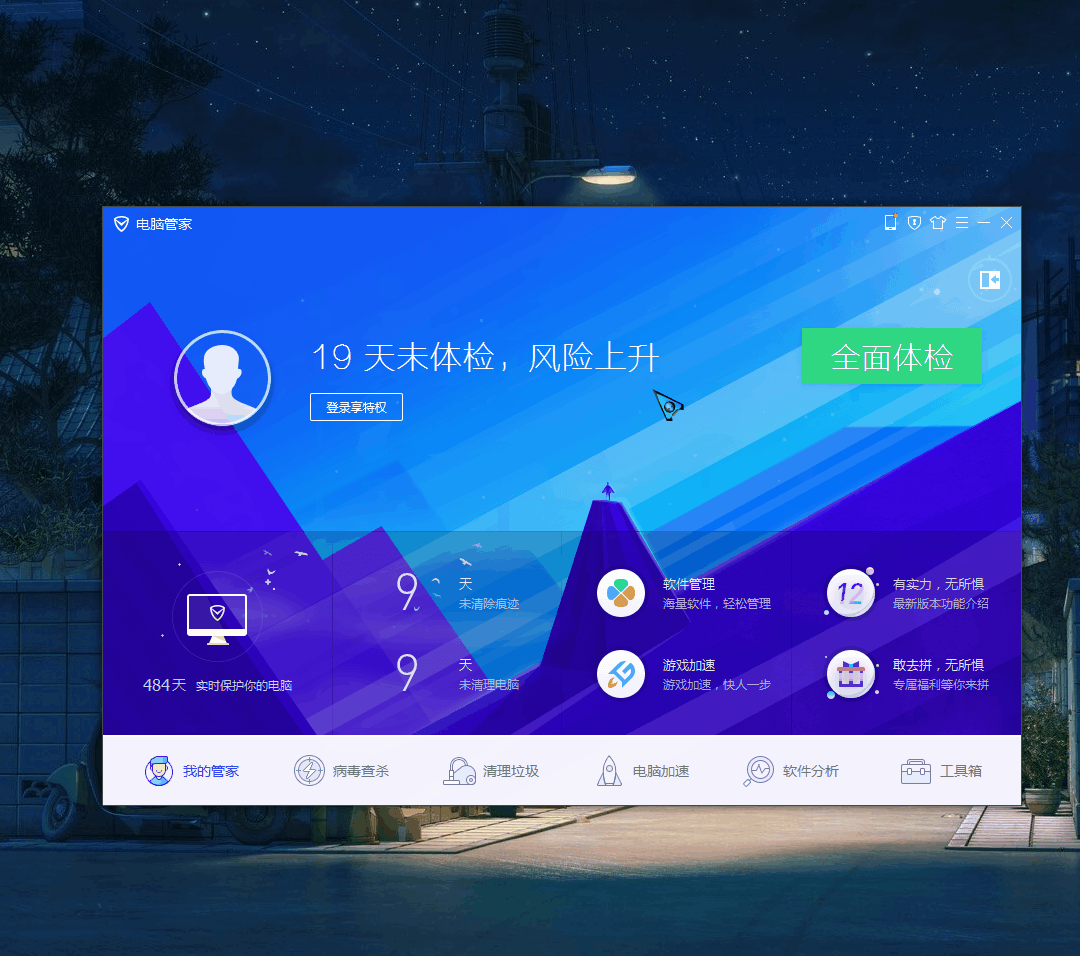
2.Scroll LockScroll Lock键其实最早应用于阅读文档时用于翻页使用,但是随着图形界面的普及,Scroll Lock键的作用则越来越小,如果你是一个excel重度用户,每天需要使用excel表格,那么Scroll Lock则可以帮到你大忙。
键盘上按一下Scroll Lock键,在配合键盘上的PageUp 和 PageDown上下翻页键使用,就可以实现选定的表格不会随着翻页而移动,想让翻页时选定的单元格随着翻页移动,再按一下Scroll Lock键,即可退出。
就像这样:
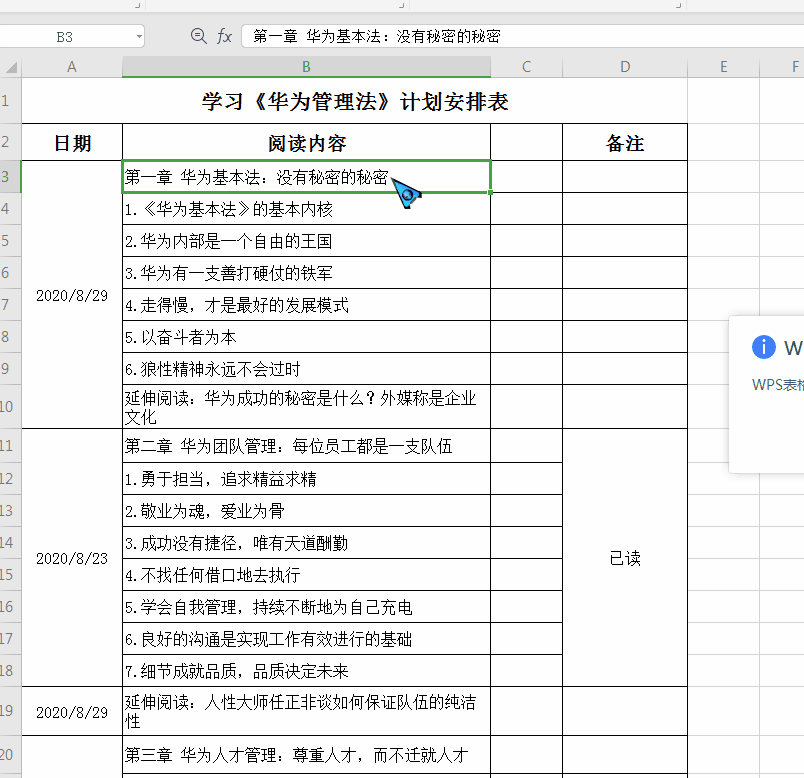
3.Pause Break
在电脑开机的时候按住pause break键会暂停开机程序的启动,之后按任意键可以继续。开机完成之后,在桌面上按住Windows键+pause break键可以打开系统属性栏。就像这样简单高效:

今天就聊到这里,尽管这些功能键到现在没有多少用处,你看到了就当增加一点奇怪的知识。
或许你早就知道Print Screen、Scroll Lock、Pause Break的使用方法,那就当巩固一下知识。
最后给我一个一键三连吧!
本文首发于微信公众号白剽(mlxw91),未经授权请勿转载




















 2263
2263

 被折叠的 条评论
为什么被折叠?
被折叠的 条评论
为什么被折叠?








